Како да присуствујете Гоогле Меет-у

Гоогле Меет нема званичну функцију за присуство, али захваљујући проширењу за Цхроме то можете лако да урадите. Ево свега што вам треба да присуствујете часу на Гоогле М…
Гоогле Меет нема званичну функцију за присуство, али захваљујући проширењу за Цхроме то можете лако да урадите. Ево свега што вам треба да присуствујете часу на Гоогле Меет-у.
Гоогле Меет је једна од најпрефињенијих платформи за видео конференције. Раније назван Хангоутс Меет, овај Гоогле производ је намењен организацијама и институцијама без бесмислица које цене приватност и продуктивност изнад свега.
Приликом лансирања, Гоогле Меет је био резервисан само за премиум кориснике Г Суите-а. Међутим, након пандемије ЦОВИД-19, Гоогле је одлучио да га учини доступним и редовним корисницима Гмаил-а .
Све што вам треба је обичан Гмаил налог и моћи ћете да организујете конференције са до 100 чланова потпуно бесплатно. Тренутно су састанци ограничени на 60 минута, што је 33% више од Зоом-овог ограничења од 40 минута .
Као што бисте и очекивали, Гоогле је своју премиум платформу за видео позиве умотао у основне услужне функције. Међутим, још увек постоји неколико области које је развојни тим пропустио.
Подизање руку — непроцењива алатка за присуство — једна је таква занемарена карактеристика Гоогле Меет-а . Алат, који је лако доступан на Зоом-у, можда неће бити спреман за већину корисника, али је и даље прилично згодна опција, посебно када водите велике састанке.
Срећом, постоји прилично једноставно решење за ову досадну непријатност, а овај део је само да вас упозна са њим. Дакле, без даљег одлагања, пређимо на то.
► Набавите Гоогле Меет бесплатно
Садржај
3 проширења за Цхроме која треба да испробате да бисте присуствовали Гоогле Меет-у
Иако постоји гомила доступних опција за присуство на Гоогле Меет-у помоћу проширења за Цхроме, препоручујемо да се држите оних на овој листи, јер смо их испробали и тестирали ми, као и други корисници.
Екстензија #1: Гоогле Меет Аттенданце проширење за Цхроме
Направљен од стране наставника — за наставнике — ово проширење за Гоогле Цхроме чини процес похађања што безбрижнијим. Изгледа да је изглед проширења скројен за онлајн часове. Дакле, ако желите да допрете до својих ученика и искористите ефикасан алат за присуство, не тражите даље од овог генијалног проширења.
Поврх свега, приказује вам тачно када учесници улазе и излазе из састанка у резултирајућем ЦСВ или ХТМЛ листу.
Да бисте преузели проширење, или идите у Гоогле Цхроме веб продавницу или кликните на везу овде . Сада кликните на „Додај у Цхроме“. Након преузимања, аутоматски би се инсталирао. Екстензија ће светлети само када је на подржаном екрану Гоогле Меет-а.
Како ово користити
Најбоља ствар у вези са присуством на Гоогле Меет-у је то што не захтева ништа да урадите након што га инсталирате. Када сте на екрану добродошлице Гоогле Меет-а, непосредно пре почетка састанка, додатак се појављује на екрану. Кликните на „Помоћ“ да бисте сазнали више о његовим операцијама или „Подешавања“ да бисте подесили подразумеване вредности.
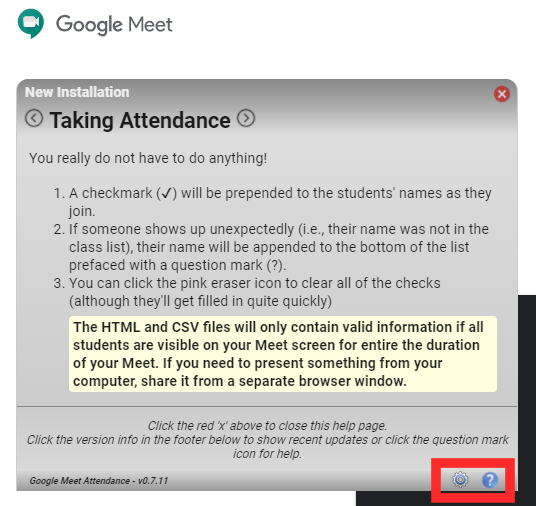
Екстензија вам омогућава да додате више 'класа' у покушају да вам помогне да управљате својим полазницима. Дакле, пре него што почнете, морате издвојити мало времена да додате нову класу. Да бисте то урадили, кликните на падајући мени у горњем десном углу и притисните „Додај“.
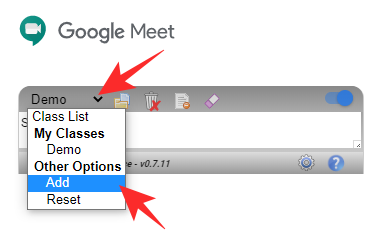
Унесите назив класе и кликните на дугме за додавање.
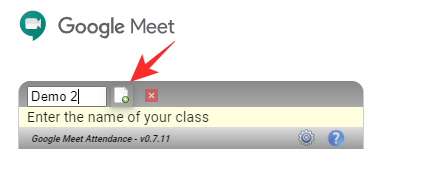
Започните састанак и видећете да се лист присуства, испод назива разреда који сте унели, појављује на левој страни. Када се неко придружи са везом за састанак, његово име ће бити приказано одмах испод назива класе.
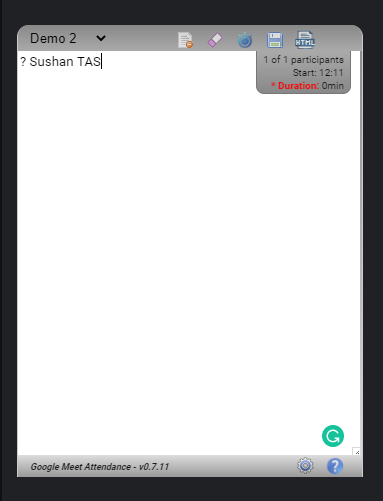
Можете сакрити траку са алаткама проширења тако што ћете кликнути на „Икона за квачицу“.
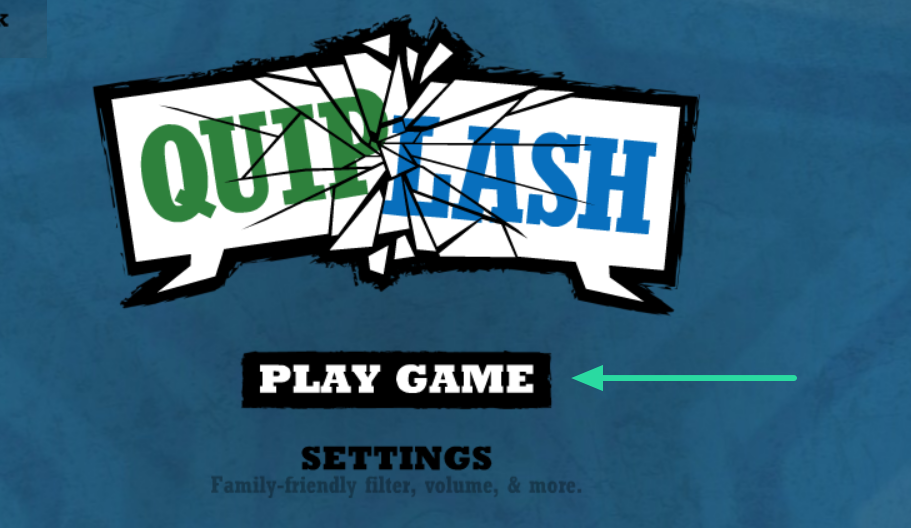
Када завршите, кликните на икону за чување или ХТМЛ икону за чување да бисте сачували лист о присуству као ЦСВ или ХТМЛ датотеку, респективно.
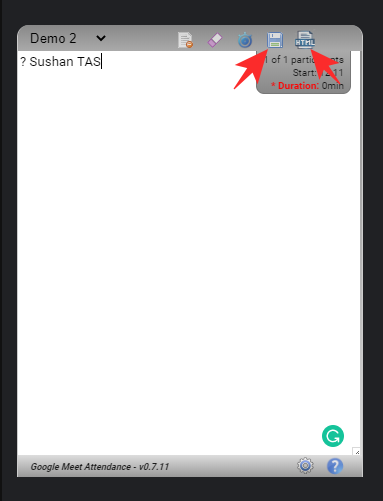
Поред тога, можете да одете у подешавања и укључите аутоматско чување, што ће осигурати да ниједан од ваших састанака не остане недокументован.
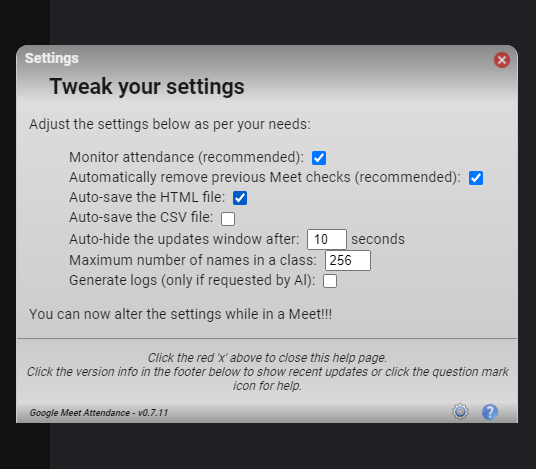
Екстензија #2: Меет Аттенданце додатак за Цхроме
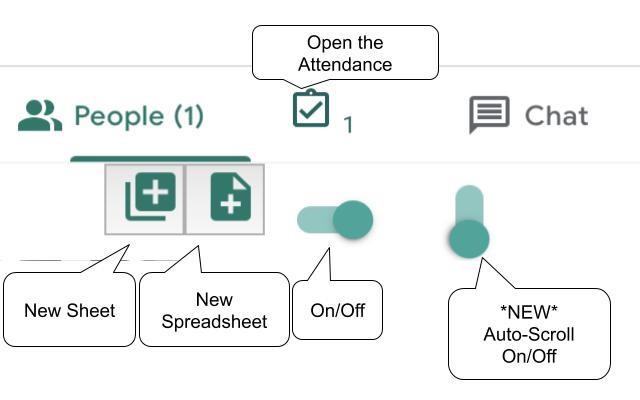
Меет Аттенданце користи Гоогле табелу за чување информација о људима који присуствују састанку — укључујући време када су се придружили. Ево како да конфигуришете екстензију:
Идите у Цхроме веб продавницу и потражите „Меет Аттенданце“. Алтернативно, можете и да кликнете на ову везу да скочите напред. Након што пронађете екстензију, притисните „Додај у Цхроме“. Нека се инсталира. Након успешне инсталације, проширење ће се упалити када сте на подржаној страници — званичном порталу Меет-а.
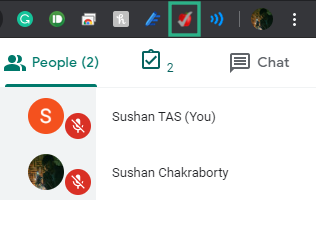
Како ово користити
Прво отворите Гоогле Меет у свом прегледачу и пријавите се са потребним акредитивима. Започните састанак. Сада, када је Гоогле Меет сесија/састанак у току, приметићете додатну картицу — поље за потврду — одмах поред картице „Људи“.
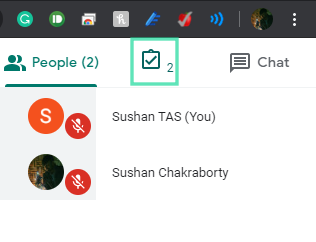 Кликните на картицу да бисте отворили Гоогле табелу где се чувају детаљи о присуству. Задржите показивач миша на картици и наћи ћете неколико опција. Кликните на икону табеле „+“ да бисте направили засебну табелу за дуже састанке. С друге стране, први неименовани хоризонтални прекидач се користи за аутоматско евидентирање учесника.
Кликните на картицу да бисте отворили Гоогле табелу где се чувају детаљи о присуству. Задржите показивач миша на картици и наћи ћете неколико опција. Кликните на икону табеле „+“ да бисте направили засебну табелу за дуже састанке. С друге стране, први неименовани хоризонтални прекидач се користи за аутоматско евидентирање учесника.
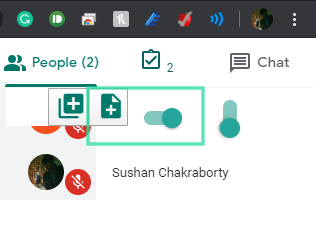
Искључите и укључите да бисте ухватили тренутне учеснике, а затим кликните на картицу у пољу за потврду да бисте приступили табели.
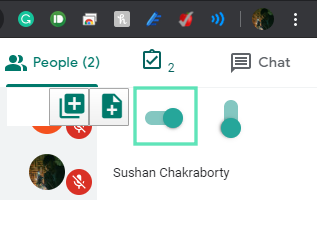
Име учесника, заједно са УРЛ-ом састанка и временом придруживања биће приказано на листу.
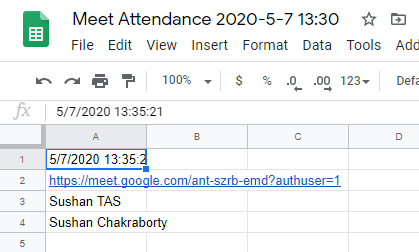
Екстензија #3: Гоогле Меет Аттенданце
Инсталирано од преко 30.000 корисника, проширење Гоогле Меет Аттенданце од Јакеа Цровлеиа је недавно изазвало доста позитивних рецензија. Алат чува временску ознаку када се учесници придружују и излазе из сесије састанка једним кликом.
Као што је објашњено у једној од рецензија, ово проширење не тражи приступ корисничким Гоогле табелама или било којој другој апликацији треће стране. Све што треба да урадите је да кликнете десним тастером миша на икону учесника и ваши подаци ће бити сачувани. Додатак тачно бележи имена учесника, време када су ушли на састанак и време када су отишли.
Да бисте преузели проширење, или идите у Гоогле Цхроме веб продавницу или кликните на везу овде . Сада кликните на „Додај у Цхроме“. Након преузимања, аутоматски би се инсталирао. Икона екстензије ће светлети само када је на екрану Гоогле Меет-а.
Како употребљавати
Пре него што почнете да користите проширење, отворите Гоогле Меет у Гоогле Цхроме-у и започните састанак. Након што је Гоогле Меет сесија/састанак у току, идите на икону учесника у горњем десном углу, а затим изаберите картицу „Људи“.
Кликните десним тастером миша било где у овом делу екрана састанка и кликните на опцију „Сачувај присуство“ из менија. Комплетна листа присутних биће преузета у '.ЦСВ' формату у ваш подразумевани фолдер за преузимање.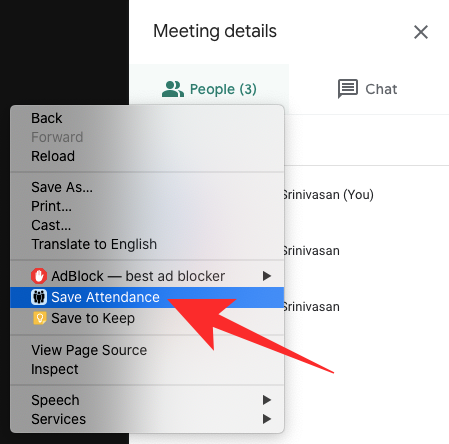
Отворите ЦСВ датотеку и моћи ћете да видите листу људи који су присуствовали састанку, време када су се придружили и када су напустили сесију, све наведено у формату табеле као на слици испод. 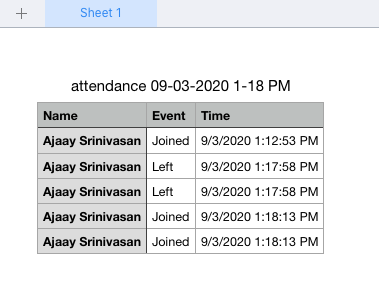
Можете ли да присуствујете када користите Меет на Мозилла Фиребок-у?
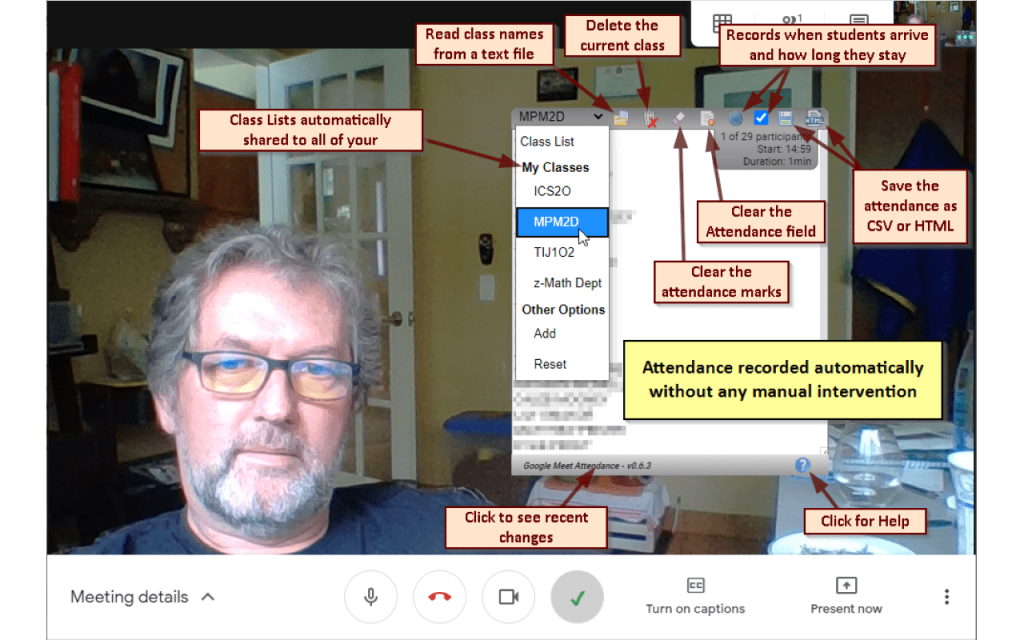
Да. Екстензија Гоогле Меет Аттенданце за Цхроме коју је развио Аллан Цаугхеи такође је доступна као екстензија за оне од вас који користите Мозилла Фирефок као подразумевани веб прегледач. Када започнете састанак, моћи ћете да унесете листу очекиваних позваних и када то буде урађено, проширење ће моћи аутоматски да открије поменуте учеснике и колико дуго су остали на састанку.
Како употребљавати
Можете преузети проширење кликом овде, а затим га инсталирати кликом на дугме 'Додај у Фирефок' означено на страници екстензије.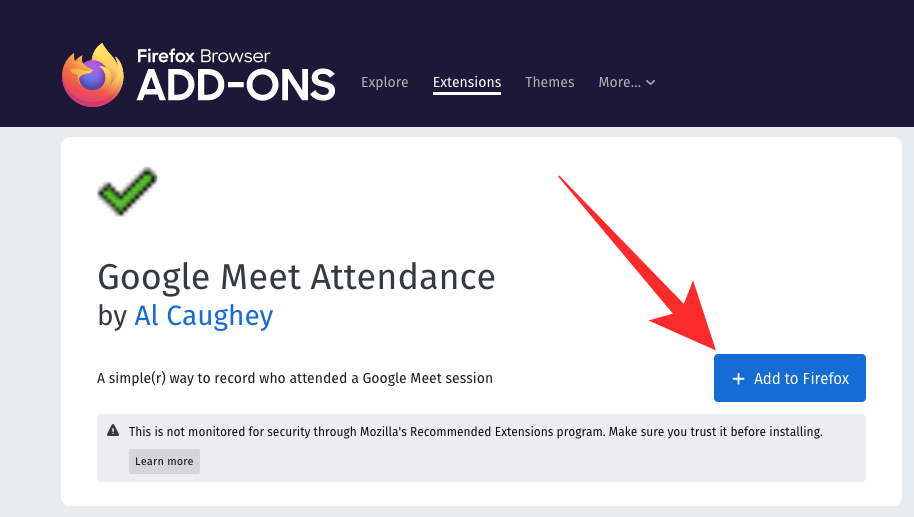
Потврдите инсталацију кликом на дугме 'Додај' које је затражено и бићете обавештени када се проширење инсталира.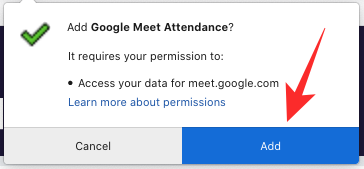
Можете да пратите упутства дата у одељку „Проширење бр. 1: проширење за Гоогле Меет Аттенданце за Цхроме“ изнад да бисте започели са њим у Фирефок-у.
Можете ли да присуствујете Меет-у на Андроид-у и иПхоне-у?
Као што сте можда већ претпоставили, не постоји званичан начин да присуствујете Гоогле Меет-у. На срећу, ако сте корисник рачунара, имате могућност да учитате добро проширење и завршите посао. Међутим, ако сте заглавили са Андроидом или иОС-ом, немате среће. Гоогле Цхроме мобилни уређај не подржава екстензије, што значи да нема начина да присуствујете састанку.
Да ли је Гоогле обећао званично решење за присуство?
Упркос томе што га редовно узнемиравају, Гоогле тек треба да уведе или чак обећа решење проблема. Нисмо сигурни зашто Гугл у овом тренутку преузима улогу посматрача, али дефинитивно гура многе потенцијалне купце.
Да ли Зоом и тимови нуде присуство?
Мицрософт Теамс и Зоом су два највећа конкурента Гоогле Меет-а. Дакле, природно је да Гугл покуша да их победи у њиховој сопственој игри. Међутим, када је у питању бележење посећености, и Тимови и Зоом имају предност. Оба алата за видео конференције долазе са једноставним праћењем посећености и могу се савладати за неколико минута.
Трик вам није успео? Обавестите нас у одељку за коментаре испод, а ми ћемо то решити што је пре могуће!
Pronađite detaljne korake kako da vratite svoj Instagram nalog nakon što je onemogućen.
Желите да избришете истекле пропуснице и средите Аппле новчаник? Пратите док објашњавам у овом чланку како да уклоните ставке из Аппле новчаника.
Било да сте одрасла или млада особа, можете испробати ове апликације за бојење да бисте ослободили своју креативност и смирили свој ум.
Овај водич вам показује како да решите проблем са вашим Аппле иПхоне или иПад уређајем који приказује погрешну локацију.
Погледајте како можете да омогућите и управљате Не узнемиравај на иПад-у како бисте се могли фокусирати на оно што треба да урадите. Ево корака које треба пратити.
Погледајте различите начине на које можете повећати своју тастатуру на иПад-у без апликације треће стране. Такође погледајте како се тастатура мења са апликацијом.
Да ли се суочавате са грешком иТунес не открива иПхоне или иПад на вашем Виндовс 11 рачунару? Испробајте ове проверене методе да одмах решите проблем!
Осећате да ваш иПад не ради брзо? Не можете да надоградите на најновији иПадОС? Пронађите овде знакове који говоре да морате да надоградите иПад!
Тражите кораке како да укључите аутоматско чување у програму Екцел? Прочитајте овај водич о укључивању аутоматског чувања у Екцел-у на Мац-у, Виндовс 11 и иПад-у.
Погледајте како можете да држите своје лозинке у Мицрософт Едге-у под контролом и спречите прегледач да сачува све будуће лозинке.







